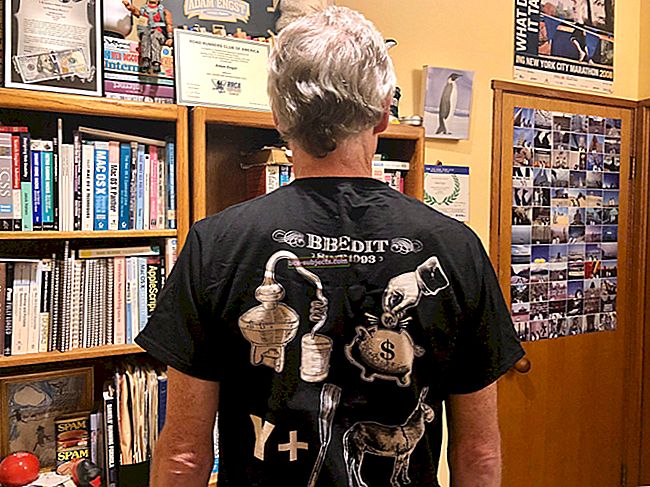Một số độc giả báo cáo sự cố trong đó màn trập máy ảnh iDevice của họ vẫn đóng và đóng băng trong khi ứng dụng máy ảnh (và đôi khi các ứng dụng khác) vẫn mở.
Cách sửa lỗi Camera Shutter
- Một số người dùng đã báo cáo rằng việc dùng ngón tay che camera trước dẫn đến việc mở cửa trập. Tuy nhiên, bạn có thể gặp phải vấn đề tương tự vào lần mở máy ảnh tiếp theo
- Hãy thử một ứng dụng khác truy cập vào máy ảnh (như Facebook, Snapchat, WhatsApp, Skype, FaceTime, v.v.)
- Nếu thiết bị của bạn có camera trước và camera sau, hãy thử chuyển đổi camera bằng cách nhấn vào nút thay đổi camera
- IDevice của bạn gần đây có tiếp xúc với hơi ẩm hoặc thậm chí là môi trường rất ẩm ướt không? Hãy thử làm khô tóc bằng cách quấn nó trong một chiếc khăn sợi nhỏ và thổi không khí vào nó bằng quạt hoặc chế độ mát của máy sấy tóc. Nếu được bọc trong một chiếc khăn trắng hoặc nhẹ, bạn thậm chí có thể đặt nó dưới ánh nắng mặt trời trong một giờ hoặc lâu hơn – KHÔNG NHIỀU HƠN! Hoặc đặt nó trong một hộp đựng gạo chưa nấu chín (hoặc một số chất hút ẩm khác như gói silica gel) để khô trong vài ngày
- Khởi động lại ứng dụng Máy ảnh. Chỉ cần nhấn đúp vào nút màn hình chính hoặc vuốt Thanh cử chỉ màn hình lên, sau đó vuốt bản xem trước ứng dụng máy ảnh lên trên (về phía trên cùng của màn hình) để đóng ứng dụng. Sau đó, khởi chạy lại ứng dụng máy ảnh
- Đóng tất cả các ứng dụng bằng cách làm theo các hướng dẫn tương tự ở trên – nhấn đúp vào Màn hình chính hoặc vuốt Thanh cử chỉ trên màn hình lên rồi vuốt lên tất cả các bản xem trước ứng dụng khỏi màn hình
- Tắt và bật lại thiết bị của bạn bằng cách nhấn và giữ nút Sleep / Wake trong vài giây
- Thực hiện khởi động lại cưỡng bức
- Trên iPhone 6S trở xuống cùng với tất cả iPad & iPod Touch, nhấn Home và Power cùng lúc cho đến khi bạn thấy logo Apple
- Đối với iPhone 7 hoặc iPhone 7 Plus: Nhấn và giữ cả hai nút Bên cạnh và Giảm âm lượng trong ít nhất 10 giây cho đến khi bạn nhìn thấy logo Apple
- Trên iPhone X hoặc iPhone 8 hoặc iPhone 8 Plus: Nhấn và thả nhanh nút Tăng âm lượng. Sau đó nhấn và nhanh chóng thả nút Giảm âm lượng. Cuối cùng, nhấn và giữ nút Side cho đến khi bạn thấy logo Apple
- Thử đặt lại tất cả cài đặt trên iPod Touch của bạn: Cài đặt> Chung> Đặt lại tất cả cài đặt. Lưu ý rằng điều này sẽ đặt lại tất cả các tùy chọn và cài đặt của bạn, nhưng điều này sẽ không ảnh hưởng đến tất cả dữ liệu và phương tiện của bạn

Sự cố phần cứng? Liên hệ với bộ phận hỗ trợ của Apple
Một số người dùng đã báo cáo rằng thiết bị của họ đã được thay thế bằng một thiết bị mới sau khi họ liên hệ với bộ phận hỗ trợ của Apple về vấn đề này. Sự thay thế này chỉ ra rằng trên thực tế, đây là sự cố phần cứng.Vì vậy, nếu bạn đang gặp sự cố này, bạn có thể muốn liên hệ với Apple, đặc biệt nếu các bản sửa lỗi bên dưới không hiệu quả với bạn.
Mẹo dành cho người đọc
- Đối với tôi, máy ảnh trên iPad của tôi bằng cách nào đó đã tách ra khỏi bo mạch chủ. Tôi mở nó ra, thấy cáp không được kết nối và chỉ cần cắm lại. Tôi đã đóng mọi thứ lại và máy ảnh của tôi hoạt động tốt! Nếu bạn không cảm thấy thoải mái với việc tự mở thiết bị của mình, đừng! Thay vào đó, hãy nhận Hỗ trợ của Apple. Bất cứ khi nào bạn mở Apple iDevice, nó sẽ tự động làm mất hiệu lực bảo hành của bạn (nếu bạn có.)